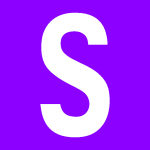
Наверняка вы прекрасно знаете о том, как выключать компьютер или ноутбук, а если не знаете, то вот вам отличное пособие. С этим вопросом проблем нет, а как быть, если нужно выключить компьютер через определенное время? На счастье нам, операционная система Windows позволяет выключать компьютер через то или иное время без установки стороннего софта. Заинтересовались?
Способ первый: командная строка
Как тут не вспомнить о командной строке, которая является этакой палочкой-выручалочкой для многих пользователей, ведь ей одной можно управлять чуть ли не всей системой.
За выключение компьютера или ноутбука на базе Windows отвечает команда shutdown /s /t. Правда, если вы ее введете в командную строку и нажмете Enter, компьютер перезагрузится через 60 секунд, а нам нужно задать свое время. Давайте начнем с самого начала и покажем вам весь процесс со скриншотами.
Нажмите на клавиши Win+R на клавиатуре, чтобы запустить окно «Выполнить». Укажите команду cmd и нажмите OK.

Есть другие варианты запуска командной строки. Например, можно нажать на кнопку «Пуск», открыть «Все программы» — «Стандартные» и кликнуть один раз по строке «Командная строка» (актуально для Windows 7).
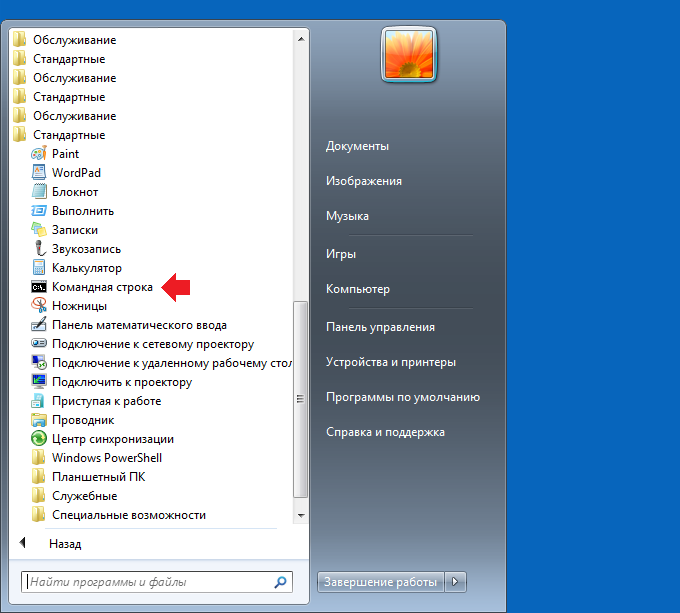
Командная строка запущена и имеет примерно такой вид (примерно, потому на разных версиях ОС ее внешний вид различается):
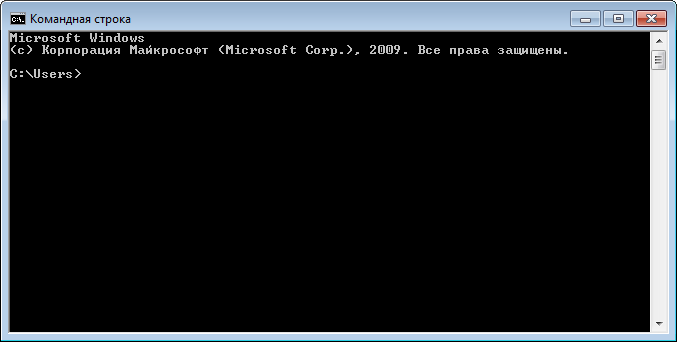
Теперь необходимо указать команду shutdown /s /t, добавив к ней время, через которое будет выключен компьютер. Как это сделать? Время указывается в секундах, поэтому придется высчитывать. Допустим, вы хотите, чтобы компьютер был выключен через час. Сколько секунд в часе? Правильно, 3600. Соответственно, команда должна выглядеть так — shutdown /s /t 3600:
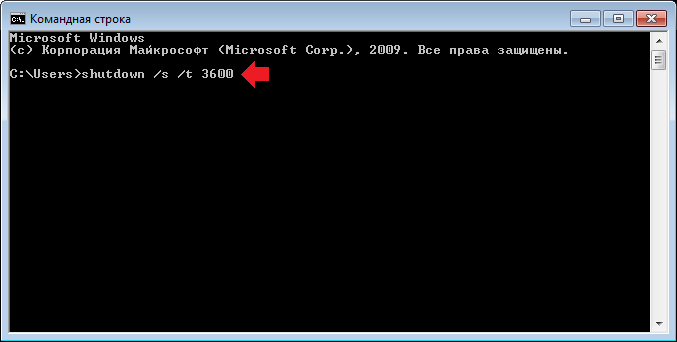
Указываете команду, нажимаете Enter. На панели задач увидите сообщение о том, что система завершит работу через указанное время во столько-то.
Способ второй: планировщик заданий
Можно задать время выключение компьютера или ноутбука через планировщика заданий Windows.
Нажмите Win+R на клавиатуре, чтобы вызвать окно «Выполнить», затем укажите команду taskschd.msc и нажмите OK.
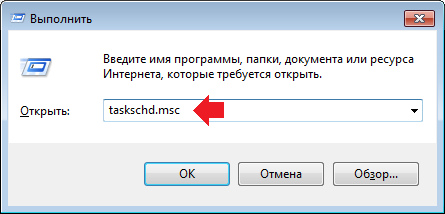
Планировщик запущен, нажмите «Создать простую задачу».
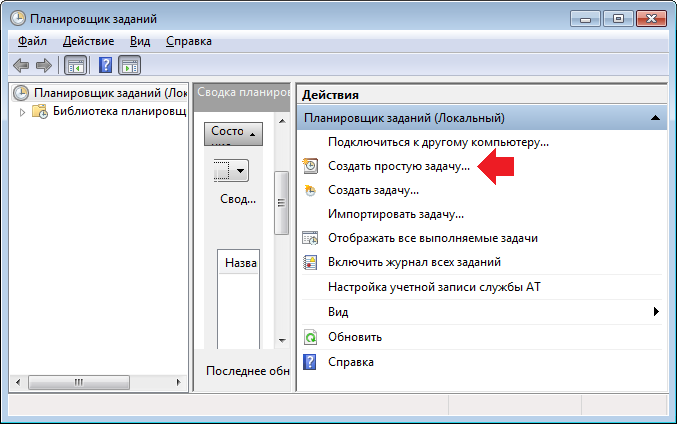
Укажите имя задания и нажмите «Далее». Пусть название будет «Выключение ПК».
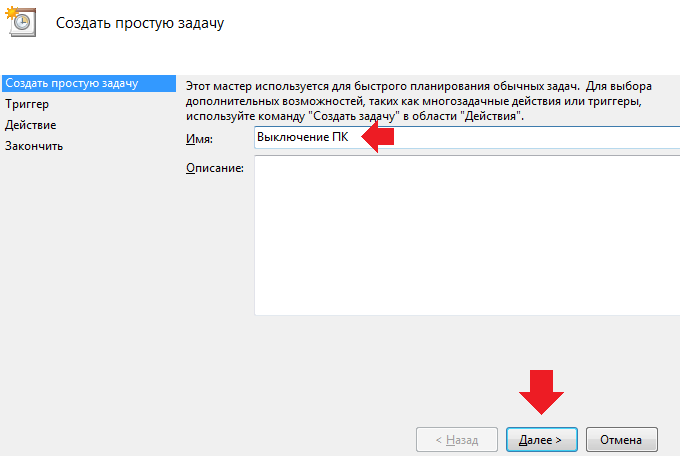
Поскольку вы хотите выключить компьютер один раз через определенное время, нажмите «Однократно», затем кликните по кнопке «Далее».
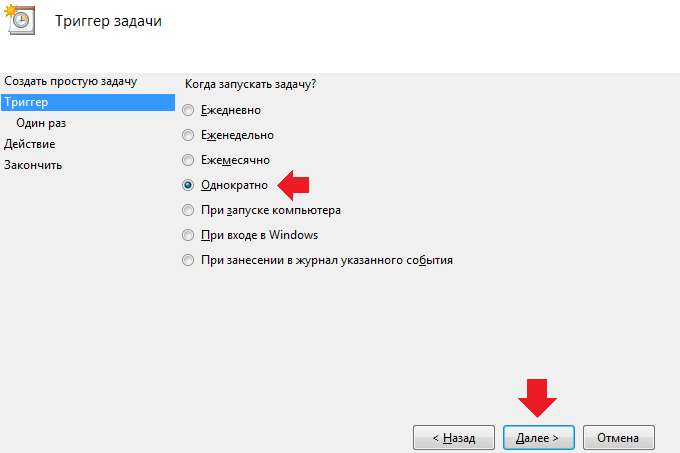
На следующей странице необходимо указать дату и время выключения компьютера. После указания этих данных нажмите «Далее».
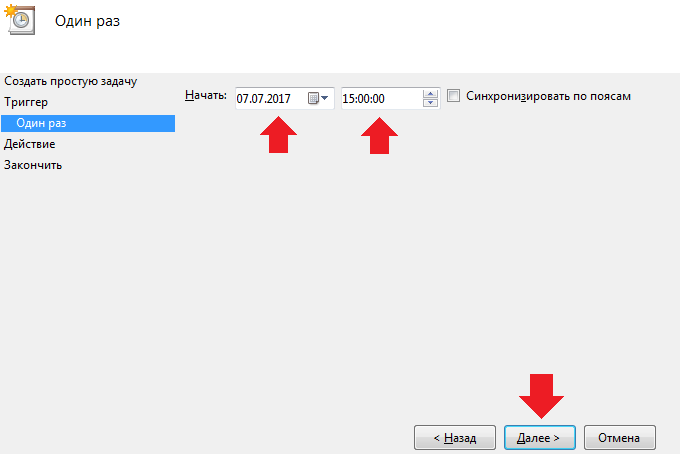
Здесь при необходимости установите галочку рядом с пунктом «Запустить программу» и нажмите «Далее».
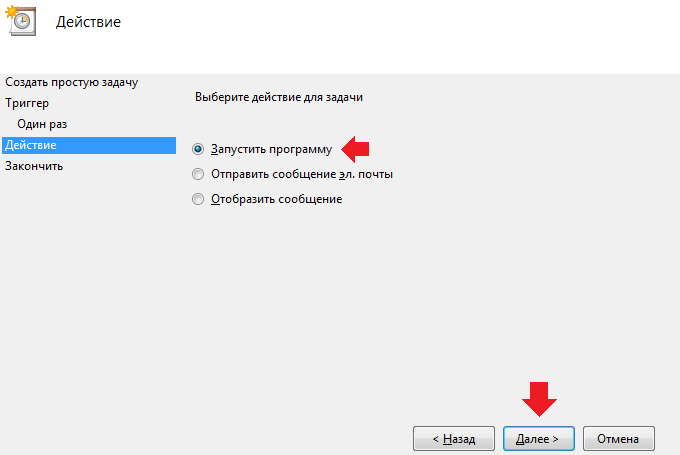
В окне «Программа или сценарий» укажите команду shutdown, в окне «Добавить аргументы» — -s -f. Затем нажмите «Далее».
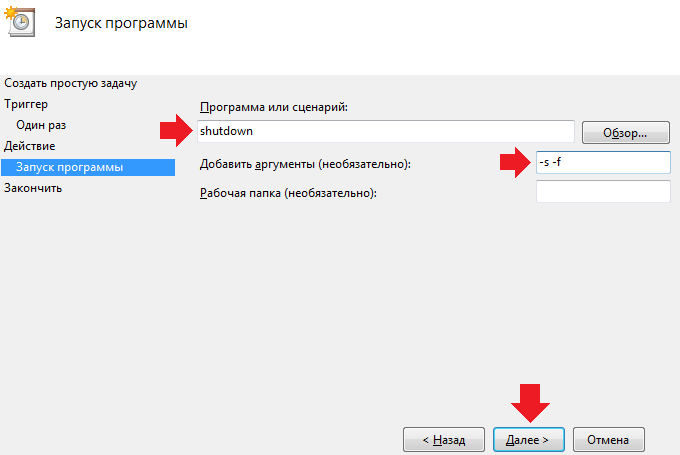
На следующей странице нажмите «Готово».
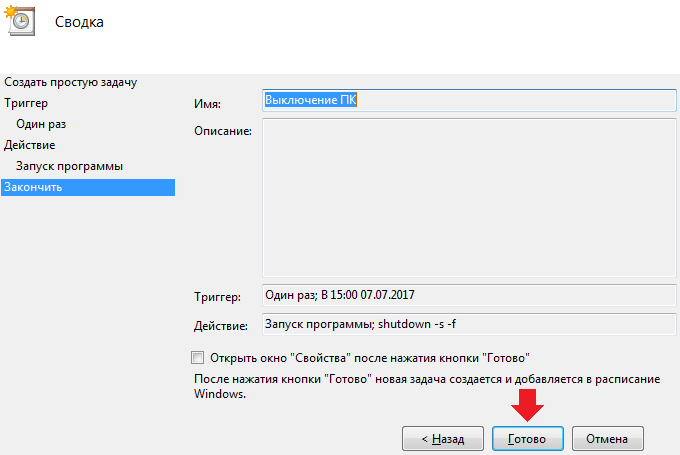
При необходимости задание можно удалить из библиотеки планировщика заданий. Для этого просто нажмите на задание правой клавишей мыши и через меню удалите его.
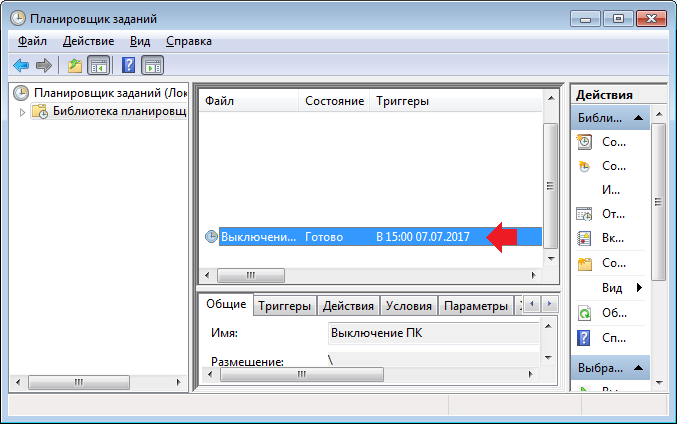
Способ третий: сторонние приложения
Ну и конечно, нельзя забывать о сторонних приложениях, которые позволят вам выключить компьютер в любое назначенное время. Одно из приложений называется Auto Power-on & Shut-down — позволяет не только выключать компьютер, но и включать в заданное время.
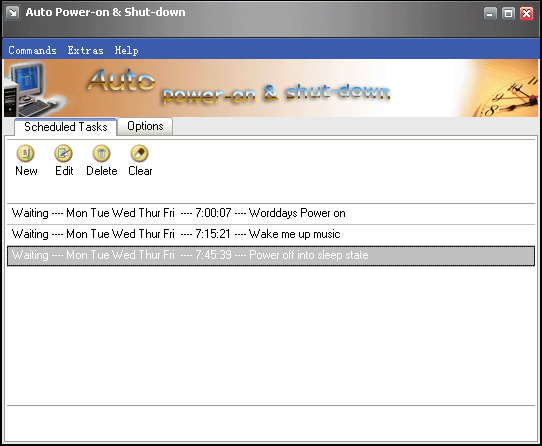
Админу большое спасибо, планировщик отлично сработал 🙂
Поставил shutdown /s /t 3600, но комп не выключился.
Именно не выключился? Просто у меня было так, что он пытался выключиться, но в этот момент почему-то завис…
Понятно разжевано, но с планировщиком все равно запуталась… В итоге он не выключился.
если удалить из планировщика задание, комп не выключится???
Второй способ очень неудобный — это планировщик какой-то кривой))
Правильно, проще юзать командную строку 😉
Я не разобрался, какую команду нужно вводить в командную строку, чтобы выключить через 20 минут компьютер?
shutdown /s /t 1200